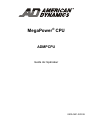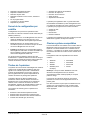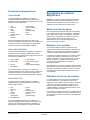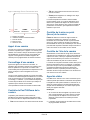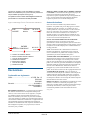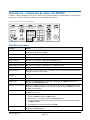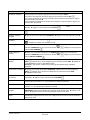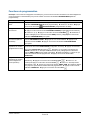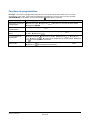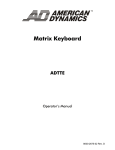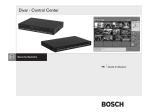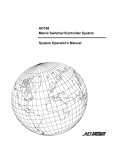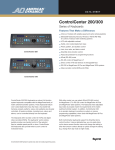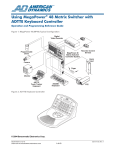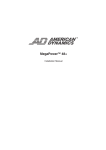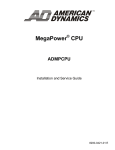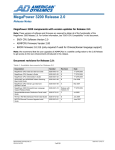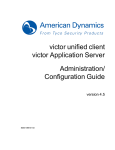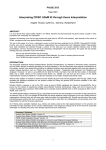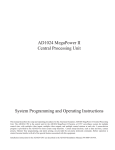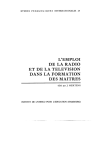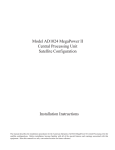Download Guide opératuer
Transcript
® MegaPower CPU ADMPCPU Guide de l’opérateur 8200-0421-0202 B MegaPower® CPU Guide de l’opérateur Figure 1. Système de télévision en circuit fermé (TVCF) à matrice vidéo MegaPower 3200 Caméras Données Vidéo Dispositifs de protocole ADDL* Vidéo Baie de commutation de matrice MegaPower CPU Données Moniteurs *ADDL =AD Data Line ou Ligne de données AD Claviers Le MegaPower CPU (Figure 2) se compose des modules principaux suivants : À propos de ce guide Le présent guide de l’opérateur fournit des informations sur l’exploitation du système de télévision en circuit fermé (TVCF) à matrice vidéo MegaPower 3200. Un autre document connexe est le guide de l’administrateur, 8200-0421-0302. Si vous avez besoin d’aide... • • Contactez le soutien technique. un module MPU (Multiple Purpose Unit ou dispositif multifonctionnel) : permet de contrôler l’exploitation du système, fournit les connexions Ethernet et de données vidéo, permet la capture des images ainsi que l’alimentation d’entrée. module de port : fournit des ports de communication RS-232, des lignes de données haute vitesse ainsi que des connexions de relais d’alarme. Figure 2. MegaPower CPU À propos du produit L’unité centrale de traitement (CPU) du MegaPower CPU est le contrôleur du commutateur de TVCF à matrice vidéo MegaPower 3200. Il permet de configurer et de contrôler les caméras, les moniteurs, les utilisateurs, les alarmes, les enregistrements vidéo ainsi que la communication des données. Module MPU Module de port © 2007 Sensormatic Electronics Corp. MEGAPOWER CPU GUIDE DE L’OPÉRATEUR 8200-0421-0202, REV. B 1 sur 18 Table des matières À propos de ce guide.................................................... 1 À propos du produit ...................................................... 1 Survol du système de TVCF à matrice vidéo MegaPower 3200 ......................................................... 2 Fonctionnalités du système ................................... 2 Composants du système ....................................... 2 Survol de la configuration par satellite ................... 3 Tâches de l’opérateur ............................................ 3 Claviers système compatibles ............................... 3 Fonctions d’enregistrement ................................... 4 Exploitation du système MegaPower ........................... 4 Saisie des mots de passe ...................................... 4 Sélection d’un moniteur ......................................... 4 Utilisation de l’écran du moniteur........................... 4 Appel d’une caméra ............................................... 5 Verrouillage d’une caméra ..................................... 5 Contrôle du Pan/Tilt/Zoom de la caméra ............... 5 Contrôle de la mise au point (focus) de la caméra 5 Contrôle de l’iris de la caméra ............................... 5 Appel de cibles ...................................................... 5 Exécution de mouvements .................................... 6 Exécution de séquences........................................ 6 Maintien d’une séquence ....................................... 6 Appel de salves ..................................................... 6 Fonctionnement des alarmes ................................ 6 Armement des moniteurs....................................... 6 Affichage des alarmes ........................................... 7 Méthodes de mise en attente d’alarme.................. 7 Méthodes d’effacement des alarmes ..................... 7 Contrôle des auxiliaires ......................................... 7 Affichage des sites par satellite ............................. 7 Déclarations.................................................................. 8 Appendice A : commandes de clavier de l’AD2088...... 9 Fonctions opérateur............................................... 9 Fonctions de programmation ............................... 10 Appendice B : commandes de clavier de l’ADCC110011 Fonctions opérateur............................................. 11 Fonctions de programmation ............................... 13 Appendice C : commandes de clavier de l’ADCC0200/0300 ....................................................... 14 Fonctions opérateur............................................. 14 Fonctions de programmation ............................... 16 Appendice D : commandes de clavier de l’ADTTE..... 17 Fonctions opérateur............................................. 17 Fonctions de programmation ............................... 18 Survol du système de TVCF à matrice vidéo MegaPower 3200 Le MegaPower CPU fait partie intégrante du système de commutation de matrice vidéo et permet de réaliser la gestion des caméras, des moniteurs, des événements d’alarme et des enregistrements vidéo à des sites locaux et par satellite (à distance). Le système de TVCF à matrice vidéo MegaPower 3200 peut répondre à des alarmes et exécuter la commutation auxiliaire pour le contrôle des barrières, des portes, des lumières et d’autres dispositifs de sortie. Selon les exigences de limitation d’une application donnée, divers claviers opérateur et dispositifs externes peuvent également être utilisés avec le système. Fonctionnalités du système • • • • • • • • • • • • • • • • • • • • • Composants du système Les systèmes de TVCF à matrice vidéo MegaPower 3200 peuvent fonctionner avec toute une gamme de composants pour répondre aux besoins de surveillance vidéo de l’organisation. Les composants du système sont notamment : • • • • • MEGAPOWER CPU GUIDE DE L’OPÉRATEUR Commutation de matrice complète Séquences Salves Événements programmés Réponse d’alarme Programmation d’alarme de caméra Programmation d’alarme de moniteur Affichage de l’état du système Identification des entrées Numéros de caméra assignés par l’utilisateur Affichage de la date/heure à sélectionner Entrées de contrôle externe Contrôle des sorties Sécurité du système Partitionnement Contrôle de plus de 3,200 caméras locales et 256 moniteurs Prise en charge d’un maximum de 30 sites par satellite Contrôle d’un maximum de 96,000 caméras à distance Contrôle d’un maximum de 38,528 caméras à distance (connexion de points de commutation complète) vers 256 moniteurs Rétention de mémoire Logiciel EASY CPU (Enhanced Administration SYstem) MegaPower CPU Baies de commutation de caméra/moniteur Caméras fixes, caméras à pan/tilt/zoom et caméras à dôme Moniteurs vidéo Claviers opérateur 8200-0421-0202, REV. B 2 sur 18 • • • • • • • • • • • • Dispositifs d’enregistrement vidéo Dispositifs d’interface d’alarme Détection de perte vidéo Dispositifs auxiliaires comme verrous, lumières et alarmes PC de programmation Connexions au site par satellite Dispositifs de protocole L’opérateur peut également créer un grand nombre des fonctionnalités automatisées qui font du MegaPower CPU un système de surveillance de TVCF puissant et convivial. L’opérateur peut programmer les fonctions suivantes : Survol de la configuration par satellite Le MegaPower CPU permet aux opérateurs locaux d’accéder aux caméras et moniteurs situés à des sites par satellite (à distance). • Site fait référence à un seul MegaPower CPU dans un réseau de satellites et aux ressources qui y sont directement connectées et auxquelles il peut accéder. • Local fait référence aux fonctionnalités qui sont accessibles à partir d’un seul site au moyen du clavier connecté au MegaPower CPU de ce site. • À distance fait référence aux fonctionnalités d’autres sites MegaPower CPU dans un réseau de satellites qui sont accessibles à partir du système de TVCF à matrice vidéo MegaPower 3200 local. Un numéro de site est assigné à chaque site à fins d’identification. L’opérateur utilise les numéros de site pour basculer entre le contrôle des fonctions vidéo locales et le contrôle des fonctions vidéo des sites par satellite. • • • • Le système de TVCF à matrice vidéo MegaPower 3200 est configuré par un administrateur système à l’aide d’un logiciel sur un ordinateur personnel. L’administrateur système est généralement une personne ayant des pouvoirs gestionnaires et qui sera responsable de la création des niveaux de privilège des opérateurs. Les fonctions de contrôle type d’un opérateur sont notamment : • • • • Scènes de cible Séquences Mouvements Moniteurs d’alarme L’opérateur peut également armer des moniteurs pour être utilisés dans la gestion des réponses d’alarme. Claviers système compatibles Les fonctionnalités de commutation et de contrôle vidéo du MegaPower CPU sont fournies par les claviers American Dynamics. Ces fonctionnalités sont « orientées selon le moniteur », c’est-à-dire qu’un clavier ne peut contrôler que les fonctions associées au moniteur sous le contrôle de ce clavier. Le MegaPower CPU est compatible avec les claviers suivants : Tâches de l’opérateur L’opérateur effectue ses tâches quotidiennes de surveillance vidéo à l’aide de claviers raccordés au MegaPower CPU. Il peut sélectionner et contrôler les caméras, créer et exécuter des actions de caméra automatisées, acquitter des activités d’alarme, régler les moniteurs et réaliser d’autres fonctions au besoin. Activation des cibles et des auxiliaires Exécution de séquences Exécution de mouvements Appel de salves Acquittement des alarmes • AD2078A • ADCC0200 • AD2079 • ADCC0300 • AD2088 • ADCC1100 • AD2089 (voir la remarque) • ADTTE Remarque : lorsque le clavier AD2089 est raccordé directement au MegaPower CPU, les fonctions d’enregistrement vidéo numérique (DVR) ne sont pas prises en charge. Les fonctions de contrôle de clavier de votre clavier particulier se trouvent sous les appendices à la fin du présent guide. Pour des instructions en pas-à-pas sur l’utilisation de ces claviers avec votre système de TVCF à matrice vidéo MegaPower 3200, veuillez vous reporter au manuel de clavier approprié. Saisie des codes de laissez-passer de clavier Sélection vidéo des moniteurs et caméras locaux Sélection vidéo des sites et des caméras à distance Contrôle des caméras (pan, tilt et zoom) MEGAPOWER CPU GUIDE DE L’OPÉRATEUR 8200-0421-0202, REV. B 3 sur 18 Fonctions d’enregistrement Exploitation du système MegaPower Clavier AD2088 Le clavier AD2088 peut appliquer un contrôle de magnétoscope par l’opérateur sélectionnant le mode d’opération VCR (magnétoscope) et appuyant sur une des sept touches de contrôle VCR : • • • • Play (Lecture) Stop (Arrêt) Record (Enregistrement) Pause (Pause) • • • Fast-Forward (Avance rapide) Rewind (Rembobinage) Eject (Éjection) Saisie des mots de passe Pour de plus amples informations sur la fonction de contrôle de magnétoscope (VCR) du clavier, veuillez vous reporter à la fonction de mode VCR sous Appendice A : commandes de clavier de l’AD2088 à la page 9. Clavier ADCC0200/0300 Le clavier ADCC0200/0300 peut appliquer un contrôle de magnétoscope par l’opérateur sélectionnant le mode d’opération VCR (magnétoscope) et appuyant sur une des six touches de contrôle VCR : • • Play (Lecture) Stop (Arrêt) • • • Record (Enregistrer) • Pause (Pause) Fast Forward (Avance rapide) Rewind (Rembobinage) Pour de plus amples informations sur la fonction de contrôle de magnétoscope (VCR) du clavier, veuillez vous reporter à la fonction de mode VCR sous Appendice C : commandes de clavier de l’ADCC0200/0300 à la page 14. Le clavier ADCC1100 peut appliquer un contrôle de magnétoscope par l’opérateur utilisant les touches de contrôle VCR suivantes : • • • Play (Lecture) Stop (Arrêt) Record (Enregistrer) Eject (Éjection) Des mots de passe peuvent être assignés à des claviers pour empêcher tout accès non autorisé aux commandes vidéo. Si des mots de passe sont appliqués, l’opérateur devra faire une demande de connexion avec le clavier. Selon le clavier, l’opérateur devra entrer un nom d’utilisateur ainsi qu’un code de laisser-passer pour pouvoir entrer dans le système. Sélection d’un moniteur Les moniteurs affichent la vidéo en provenance des caméras et des dômes dans le système. L’opérateur doit sélectionner un moniteur avant de pouvoir contrôler des caméras ou réaliser d’autres activités de surveillance. L’opérateur peut facilement passer d’un moniteur à l’autre au besoin. Par exemple, supposons qu’il soit en train d’utiliser un moniteur, et qu’un autre moniteur se mette à afficher une alarme. L’opérateur doit basculer vers le moniteur en état d’alarme afin de s’occuper de l’événement d’alarme. Pour sélectionner un moniteur, l’opérateur saisit le numéro d’identification unique du moniteur dans le clavier selon les instructions d’exploitation du clavier. L’accès au moniteur est déterminé par l’administrateur système et est fourni aux opérateurs. Utilisation de l’écran du moniteur Clavier ADCC1100 • Remarque : consultez la section Appendice du présent guide ou le Guide de l’opérateur accompagnant votre clavier pour des instructions pas-à-pas sur la façon de réaliser les fonctions décrites sous cette section. • • • Pause (Pause) Fast Forward (Avance rapide) Rewind (Rembobinage) Le moniteur affiche le texte à l’écran comme référence pour les opérateurs. Le texte affiche le numéro des caméras en cours d’appel, le titre des caméras, la date en cours ainsi que l’heure (se reporter à la Figure 3 à la page 5). La ligne d’état affiche des informations sur les conditions d’alarme, les temps d’arrêt momentané d’une séquence ou l’état de la caméra. La luminosité, la position et si le titre de la caméra/l’état du moniteur ainsi que la date et l’heure sont affichés peuvent être modifiés d’un moniteur à l’autre selon les préférences de l’opérateur. Pour de plus amples informations sur la fonction de contrôle de magnétoscope (VCR) du clavier ADCC1100, veuillez vous reporter aux instructions d’installation et d’exploitation du clavier ADCC1100, ADCC1100-HB-2. MEGAPOWER CPU GUIDE DE L’OPÉRATEUR 8200-0421-0202, REV. B 4 sur 18 Figure 3. Affichage d’écran d’un moniteur local • Tilt est le mouvement de haut en bas et de bas en haut de la caméra • Zoom permet d’approcher ou d’éloigner d’un objet l’objectif de la caméra. La vitesse à laquelle les caméras à vitesse variable peuvent réaliser un pan ou un tilt est déterminée par la distance où l’opérateur fait déplacer la manche à balai dans l’une ou l’autre direction. Plus le manche à balai est poussé dans une direction, plus rapidement la caméra réalisera un pan ou tilt. a b 0001 MAINTIEN HOLD ENTRÉE MAIN PRINCIPALE ENTRANCE 12-15-04 06 -12 -15 10:27:56 d e Contrôle de la mise au point (focus) de la caméra c a. b. c. d. e. Numéro de caméra Indicateur d’état de moniteur/caméra Titre de caméra Date en cours Heure en cours Focus fait référence à l’action de régler la clarté de l’image de la caméra sur le moniteur. Les claviers fournissent des commandes de mise au point manuelle même si un grand nombre de caméras sont dotées de fonctionnalités de mise au point automatique. Une mise au point manuelle est parfois nécessaire lorsqu’il faut faire un zoom vers l’avant ou vers l’arrière sur une caméra. Appel d’une caméra Une fois qu’un moniteur a été sélectionné pour le contrôle du clavier, l’opérateur peut « appeler » une caméra pour l’afficher et la contrôler. Chaque caméra dans le système est identifiée par un numéro unique qui est utilisé pour l’appeler. Il est également nécessaire d’appeler des caméras pour la programmation de certaines fonctions. Verrouillage d’une caméra Après avoir appelé une caméra à un moniteur, un opérateur peut verrouiller la caméra pour empêcher que d’autres opérateurs n’en prennent le contrôle. Cette fonctionnalité peut être particulièrement importante lors du suivi d’un suspect ou de l’investigation d’une zone d’intérêt. Lorsqu’un autre opérateur appelle une caméra verrouillée, la vidéo de la caméra désignée est affichée sur le moniteur mais ne répondra pas aux commandes de cet opérateur. Le message, « LCK KXX, » (où la caméra est bloquée par le clavier XX) est affiché sur le moniteur pour indiquer à l’opérateur que la caméra est verrouillée. L’état par défaut de toutes les caméras est déverrouillé. Contrôle du Pan/Tilt/Zoom de la caméra Pan est le mouvement d’un côté à l’autre de la caméra MEGAPOWER CPU GUIDE DE L’OPÉRATEUR Généralement, la luminosité de l’image de la caméra est contrôlée par l’iris automatique ou autre fonctionnalité de la caméra. Par contre, il arrive que l’opérateur ait besoin de régler l’iris manuellement pour éclaircir ou assombrir la scène afin d’améliorer la prise de vue de la caméra. L’ouverture de l’iris permet d’éclaircir la scène alors que sa fermeture assombrit la scène. Par exemple, un opérateur peut ouvrir l’iris pour voir en plus de détails une personne qui apparaît soudainement devant une fenêtre très illuminée. De même, l’opérateur peut fermer l’iris pour assombrir la scène lorsqu’il manœuvre une caméra d’une zone sombre à une zone éclairée. Appel de cibles Une cible est un endroit ou une scène mémorisée qu’une caméra à pan/tilt peut afficher à la demande de l’opérateur. Le MegaPower CPU permet d’utiliser un maximum de 72 cibles par caméra dotée d’un récepteur/pilote approprié. Chaque cible est identifiée par un numéro unique qui est utilisé pour appeler cette cible. Remarques : L’opérateur peut contrôler les mouvements de pan/tilt/zoom des caméras et dômes motorisés à l’aide d’un manche à balai ou dispositif semblable sur le clavier. • Contrôle de l’iris de la caméra 1. Si un numéro de cible est appelé et qu’aucune scène cible n’est programmée pour cette caméra, le pan/tilt pourra essayer de se déplacer vers une scène non définie et le mouvement de la caméra pourra être imprévisible. 2. L’opérateur peut programmer des cibles sous le mode de programmation de clavier. 8200-0421-0202, REV. B 5 sur 18 Exécution de mouvements Maintien d’une séquence Un mouvement est une série séquentielle de commandes de pan/tilt/zoom et de mise au point définies pour une caméra de série SpeedDome. Les mouvements permettent la surveillance automatisée et continuelle d’une zone de grande taille à l’aide d’une seule caméra. Une séquence peut être interrompue momentanément sur une seule entrée de caméra puis relancée vers l’avant ou vers l’arrière. Le maintien d’une séquence donne plus de temps à l’opérateur pour étudier une scène particulière. Chaque mouvement est identifié par un numéro unique qui est utilisé pour son exécution. Les mouvements sont créés en temps réel, c’est-à-dire que le dôme se souvient de chaque segment de mouvement dans la période de temps actuelle qu’il faut à l’opérateur pour exécuter une commande. Par exemple, si l’opérateur maintient un dôme sur une porte pendant 30 secondes durant la programmation, la scène dans cette porte apparaîtra pendant 30 secondes lors de l’exécution du mouvement. Les mouvements peuvent également comprendre des arrêts (ou pauses). Les caméras SpeedDome, SpeedDome Optima et SpeedDome Ultra (antérieure à la VIIE) peuvent produire trois mouvements chacune. Les caméras SpeedDome Ultra VIIE peuvent produire un maximum de 16 mouvements. Veuillez vous reporter à la documentation de la caméra dôme pour de plus amples renseignements. Pendant le maintien d’une séquence, toutes les actions de commande de clavier (pan, tilt, réglage de lentilles et fonctions de marche/d’arrêt des auxiliaires) peuvent être réalisées sur la caméra maintenue. Appel de salves Une salve est un groupe de caméras pouvant être appelées pour être affichées simultanément sur un groupe contigu de moniteurs. Si un plus grand nombre de caméras existent dans une salve que le nombre de moniteurs pour les afficher, les caméras à la fin de la salve ne seront pas visibles. Les salves sont souvent utilisées pour voir une zone de grande taille en même temps du point de vue de plusieurs caméras dans cette zone ; par exemple, une aire de stationnement avec des caméras installées aux quatre coins. Remarque : l’opérateur peut programmer des mouvements sous le mode de programmation de clavier. Chaque salve est identifiée par un numéro unique qui est utilisé pour l’appeler. Exécution de séquences Fonctionnement des alarmes Une séquence de moniteur est un affichage séquentiel de plusieurs prises de vue différentes de caméra sur un moniteur. Les séquences de moniteur permettent de voir plusieurs zones d’une installation en permettant de passer automatiquement d’une caméra à l’autre. Le MegaPower CPU peut associer des dispositifs d’alarme avec des caméras de façon à afficher une vidéo des zones importantes sur un ou plusieurs moniteurs lorsque survient une alarme. La vidéo affichée peut être une séquence, une salve, une cible ou un mouvement. Outre la vidéo, le moniteur affichera le mot « ALARME ». L’opérateur est responsable de répondre de façon appropriée lorsque survient une alarme. Le MegaPower CPU peut afficher un maximum de 64 prises de vue de caméra différentes en une seule séquence. Chaque prise de vue de caméra est affichée pour une période de temps définie (temps d’arrêt momentané) avant de passer à la caméra suivante. Remarque : si une salve est appelée en réponse à une alarme, le moniteur affichant la première caméra de la salve affichera le mot « ALARME » et les moniteurs affichant les caméras restantes de la salve afficheront le mot « SALVE ». Les séquences de moniteur peuvent être modifiées pendant leur exécution pour ajouter une caméra, supprimer une caméra ou reprogrammer une caméra. Remarque : l’opérateur peut programmer des séquences de moniteur sous le mode de programmation de clavier. Les séquences système, qui sont créées par les administrateurs utilisant le logiciel de configuration et de surveillance EASY CPU, l’emportent sur les séquences de moniteur. Lorsqu’une séquence système est démarrée sur un moniteur, celle-ci effacera toute séquence de moniteur programmée actuellement pour ce moniteur. Une fois qu’une séquence système est appelée sur un moniteur, celle-ci peut être modifiée et sauvegardée en tant que séquence de moniteur. La séquence système d’origine ne sera pas effacée. Chaque séquence système est identifiée par un numéro unique qui est utilisé pour son exécution. MEGAPOWER CPU GUIDE DE L’OPÉRATEUR Un maximum de 128 titres uniques peut être défini pour affichage sur des moniteurs en état d’alarme ou pour être envoyés comme messages électroniques. Un maximum de 16 messages électroniques peut être définis et assignés à des numéros d’alarme à envoyer lorsque survient une alarme. Armement des moniteurs Un moniteur doit être « armé » afin de pouvoir afficher des alarmes. L’armement d’un moniteur définit comment il affichera, mettra en attente et effacera les alarmes entrantes. L’armement d’un moniteur n’est disponible que d’un site local seulement. 8200-0421-0202, REV. B 6 sur 18 Remarque : l’opérateur peut armer un moniteur sous le mode de programmation de clavier. Méthodes d’effacement des alarmes Affichage des alarmes Les alarmes sont effacées par trois méthodes différentes : Le MegaPower CPU propose trois méthodes d’affichage d’alarme : • Effacement manuel – l’alarme est effacée par une commande de clavier de l’opérateur système • Effacement instantané – l’alarme est réinitialisée immédiatement à sa source. Par exemple, une porte est ouverte et active une alarme. La fermeture de la porte efface l’alarme instantanément • Effacement automatique – l’alarme est réinitialisée à sa source suivant un délai de 20 secondes (si elle n’est pas acquittée manuellement plus tôt). Par exemple, une porte est ouverte et active une alarme puis cette porte est immédiatement fermée. Dans ce cas, l’alarme ne sera pas effacée jusqu’à ce que la porte reste fermée pour une période de 20 secondes. • Affichage simple – les alarmes entrantes sont affichées sur un seul moniteur. Les alarmes multiples reçues à un seul moniteur seront soit séquencées soit retenues selon la méthode de mise en attente d’alarme du moniteur. • Affichage double – les alarmes entrantes sont affichées sur une paire de moniteurs. Le moniteur recevant la première d’une série d’alarmes porte le nom de moniteur de maintien. Les alarmes subséquentes sont reçues et mises en attente au deuxième moniteur, soit le moniteur de séquence. Une fois qu’une alarme est supprimée sur le moniteur de maintien, la première alarme en attente sur le moniteur de séquence est déplacée vers le moniteur de maintien jusqu’à ce qu’elle soit effacée. • Affichage en bloc – les alarmes entrantes sont affichées sur un bloc (groupe) de moniteurs avec lesquels elles sont associées. La première alarme entrante est affichée sur le premier (avec le numéro le moins élevé) moniteur du bloc. La deuxième alarme est affichée sur le moniteur au numéro le moins élevé suivant du bloc et ainsi de suite. Lorsque tous les moniteurs d’un bloc donné affichent des signaux vidéo d’alarme, toutes les alarmes subséquentes sont mises en attente ou en séquence jusqu’à ce que les alarmes affichées soient effacées selon la méthode de mise en attente d’alarme du moniteur. Méthodes de mise en attente d’alarme ATTENTION : il ne faut pas armer une sortie de moniteur qui est utilisée comme sortie de circuit vidéo vers un site par satellite. L’armement d’un moniteur ne peut pas être modifié lorsqu’un moniteur dispose toujours d’alarmes actives. Contrôle des auxiliaires Un auxiliaire est un dispositif, comme une lumière, une alarme sonore ou un verrou de porte pouvant être contrôlé à partir d’un clavier. Par exemple, un opérateur peut allumer une lumière dans une pièce disposant d’une caméra, éteindre une sirène d’alarme ou déverrouiller une porte pour qu’un gardien puisse entrer dans la pièce. Un auxiliaire est classifié comme momentané ou verrouillé. • Un auxiliaire momentané reste actif aussi longtemps que son bouton de contrôle est appuyé et maintenu enfoncé ; par exemple, maintenir enfoncé le bouton pour déverrouiller une porte jusqu’à ce que le gardien franchisse la porte puis relâcher le bouton pour la verrouiller. • Un auxiliaire verrouillé reste actif jusqu’à ce qu’il soit désactivé ; par exemple, appuyer sur un bouton pour allumer une lumière et l’appuyer de nouveau pour éteindre cette lumière. La mise en attente des alarmes détermine comment le MegaPower CPU effectue le traitement d’alarmes entrantes multiples : • Mise en attente en séquence – les alarmes entrantes sont affichées en séquence sur un moniteur armé et effectueront un cycle continu jusqu'à ce que chacune soit effacée. Chaque alarme sera affichée pour un temps d’arrêt momentané préprogrammé avant d’être suivie par la prochaine alarme reçue. • Mise en attente en maintien – une alarme entrante est affichée et maintenue sur un moniteur armé jusqu’à ce qu’elle soit effacée. Toutes les alarmes subséquentes sont mises en attente dans l’ordre jusqu’à ce que l’alarme maintenue soit effacée. MEGAPOWER CPU GUIDE DE L’OPÉRATEUR Affichage des sites par satellite Les sites par satellite sont des emplacements où d’autres systèmes de TVCF à matrice vidéo MegaPower 3200 sont en exploitation et accessibles à partir du système MegaPower local. Les opérateurs locaux peuvent accéder aux caméras et les contrôler à partir de ces sites par satellite. 8200-0421-0202, REV. B 7 sur 18 Lorsque l’on accède à un site par satellite, le moniteur affiche les modifications pour y inclure le texte pertinent au site par satellite (se reporter à la Figure 4). Un système de TVCF à matrice vidéo MegaPower 3200 local peut accéder à un maximum de 30 sites par satellite. MISE EN GARDE CONTRE TOUTE MODIFICATION DE L'APPAREIL : toute modification de l'appareil n'ayant pas été approuvée expressément par Sensormatic Electronics Corporation, la partie responsable du respect des règlements de la FCC, pourrait annuler le droit de l'utilisateur d'exploiter l'appareil et pourrait créer une situation dangereuse. Figure 4. Affichage d’écran d’un moniteur à distance Autres déclarations Nous vous remercions d’utiliser les produits American Dynamics. Nos produits sont pris en charge grâce à un réseau mondial important de revendeurs. Le revendeur qui vous a vendu le produit est votre point de contact si vous avez besoin de service ou de soutien. Nos revendeurs sont autorisés et en mesure de vous fournir le meilleur service et soutien à la clientèle possible. Les revendeurs doivent communiquer avec American Dynamics au (800) 507-6268 ou au (561) 912-6259 ou sur le web à www.americandynamics.net. f SITE SITE BUSY OCCUPÉ e LOCTN B BLDG 2 ENTRÉE 0001 MAIN PRINCIPALE MAINTIEN HOLD ENTRANCE a b 12-15-04 06-12-15 11:27:56 06-12-15 12-15-04 10:27:56 g STIPULATION D'EXONÉRATION DE GARANTIE : Sensormatic Electronics Corporation ne fait aucune représentation ni n'offre aucune garantie quant au contenu de la présente et désavoue spécifiquement tout autre garantie, expresse ou implicite du caractère adéquat pour la commercialisation ou un usage particulier. d AVIS : les informations de ce manuel étaient courantes au moment de la publication. Le fabriquant réserve le droit de réviser et d’améliorer ses produits. Par conséquent, toutes les spécifications peuvent être modifiées sans préavis. c a. b. c. d. e. f. g. Numéro de caméra à distance État du moniteur/caméra à distance Titre de caméra à distance Date/heure à distance État de site à distance Titre de site à distance Date/heure locale AVIS DE LIMITATION DES DROITS : pour les unités du département de la Défense, toute la documentation et tous les manuels ont été développés avec des fonds privés et aucune partie de cette documentation n'a été développée avec des fonds publics. Les restrictions gouvernant l'utilisation et la divulgation de données techniques portant la mention de cette légende sont énoncées sous la définition des “limitation des droits” au paragraphe (a) (15) de la clause DFARS 252.227.7013. Non publié - droits réservés sous les lois de Copyright des États-Unis. Déclarations Conformité aux règlements CEM............................................... 47 CFR, Par. 15 EN 50130 EN 55022 Sécurité .................................................UL 60950-1 CSA C22.2.60950-1 EN 60950-1 RÉGLEMENTATIONS FCC : cet appareil respecte les limites des radiateurs intentionnels et des dispositifs numériques de classe A, en accord avec l'article 15 des règles FCC, lorsqu'ils sont installés et utilisés selon le manuel d'instructions. Ces limites ont été établies pour assurer une protection raisonnable contre toute interférence nuisible lors du fonctionnement dans un environnement commercial. L'utilisation de cet appareil dans une zone résidentielle entraînera probablement des interférences nuisibles aux communications radio, auquel cas l'utilisateur sera dans l'obligation de prendre, à ses propres frais, les mesures nécessaires pour y remédier. MEGAPOWER CPU GUIDE DE L’OPÉRATEUR AVIS DE DROIT D’AUTEUR : American Dynamics et Sensormatic sont des marques de commerce ou des marques de commerce déposées de Sensormatic Electronics Corporation. Tout autre nom de produit mentionné par la présente peut être une marque de commerce ou une marque de commerce déposée de Sensormatic ou d'une autre société. DROIT D’AUTEUR : conformément à la législation sur le droit d’auteur, le contenu de ce manuel ne peut pas être copié, photocopié, reproduit, traduit ou réduit à un format électronique ou lisible par une machine, en tout ou en partie, sans le consentement préalable écrit de Sensormatic Electronics. WJM__02/2007 8200-0421-0202, REV. B 8 sur 18 Appendice A : commandes de clavier de l’AD2088 Le tableau ci-dessous explique les fonctions de contrôle pour les caméras utilisant le clavier AD2088. Pour de plus amples informations, consultez le manuel de l’opérateur du clavier AD2088, 8000-1811-01. Figure 5. Disposition du clavier AD2088 F2 3 4 5 6 7 8 9 DE T E 2 EL 1 WI F1 0 Fonctions opérateur Fonction Actions Connexion -Entrer le no. d’utilisateur -appuyer sur ACK [Code d’acquittement] laisser-passer -appuyer sur ACK Déconnexion -Appuyer sur 99 Sélection du moniteur -Entrer le no. de moniteur -appuyer sur MON [Moniteur] Appel de caméra -Entrer le no. de caméra -appuyer sur CAM [Caméra] Verrouillage de caméra -Entrer le no. de caméra -appuyer sur 2 -appuyer sur F1 Déverrouillage de caméra -Entrer le no. de caméra -appuyer sur 1 -appuyer sur F1 Pan/tilt de caméra -Déplacer le manche à balai vers la gauche/droite ou vers l’avant/arrière Zoom de caméra -entrer le code de -appuyer sur F1 -Tourner le manche à balai dans le sens horaire pour faire un zoom avant ou dans le sens antihoraire pour faire un zoom arrière Mise au point (focus) de caméra -Appuyer sur FAR [Loin] ou NEAR [Près] Réglage de l’iris -Appuyer sur OPEN [Ouvrir] ou CLOSE [Fermer] l’iris pour éclaircir ou assombrir l’image Appel de cible -Appeler la caméra -entrer le no. de cible touche en mode OPERATE [Exploiter] Exécution de mouvement -Appeler la caméra -entrer le no. de mouvement -appuyer sur PATRN [Mouvement] -appuyer sur RUN [Exécuter] (le mouvement est exécuté une fois) ou ACK (le mouvement se répète continuellement) Exécution de séquence -Sélectionner le moniteur sur ACK dans les 3 sec. Contrôle de séquence • Pour changer de direction (vers l’avant ou vers l’arrière) dans l’exécution d’une séquence, appuyer sur NEXT [Suivant] ou LAST [Dernier] • Pour maintenir une séquence, appuyer sur HOLD [Maintenir] • Pour faire défiler manuellement les caméras d’une séquence en état de maintien, appuyer sur NEXT ou LAST • Pour redémarrer une séquence, appuyer sur RUN Appel de salve MEGAPOWER CPU GUIDE DE L’OPÉRATEUR -appuyer sur PRESET [Cible] avec la -entrer le no. de séquence -Entrer le no. de moniteur le moins élevé -appuyer sur SALVO [Salve] -appuyer sur RUN -appuyer sur MON -appuyer -entrer le no. de salve 8200-0421-0202, REV. B 9 sur 18 Fonction Acquittement d’alarme Contrôle d’auxiliaire Affichage de sites par satellite Mode VCR (magnétoscope) Actions -Appeler le moniteur en état d’alarme -Appeler la caméra -appuyer sur AUX ON [Aux marche] ou AUX OFF [aux arrêt] pour activer ou désactiver un dispositif auxiliaire -Appeler le no. de moniteur local -entrer le no. de site -appeler le no. de caméra à distance -appuyer sur SITE [Site] -Tourner l’interrupteur à clé pour OPERATE -entrer le no. de VCR [Magnétoscope] -appuyer sur VCR -sélectionner la fonction VCR en appuyant sur la touche appropriée cidessous : Fonction VCR Déconnexion du satellite -appuyer sur ACK Étiquette sur la clé Stop (Arrêt) Off Record (Enregistrer) On Pause (Pause) Close Play (Lecture) Open Rewind (Rembobiner) Near Fast Forward (Avance rapide) Far Eject (Éjection) ACK -Appuyer sur SITE -appeler la caméra locale Fonctions de programmation Fonction Action Programmation de cibles -Appeler le moniteur et la caméra -régler l’interrupteur à clé à PROGRAM -déplacer la caméra à la position -entrer le no. de cible -appuyer sur PRESET -régler l’interrupteur à clé à OPERATE Programmation de mouvements -Appeler le moniteur et la caméra -régler l’interrupteur à clé à PROGRAM -entrer le no. de mouvement -appuyer sur PATRN -appuyer sur PROG -manœuvrer la caméra -appuyer sur ACK Effacement des mouvements (RS-422 seulement) -Régler l’interrupteur à clé à PROGRAM PATRN -appuyer sur CLEAR [Effacer] Programmation de séquences de moniteur -Appeler le moniteur -régler l’interrupteur à clé à PROGRAM -entrer le no. 62, puis appuyer sur PROG -entrer le no. de caméra -appuyer sur CAM -entrer le no. de temps d’arrêt momentané, puis appuyer sur PROG -répéter les étapes 4-6 jusqu’à ce que toutes les caméras aient été programmées -appuyer sur RUN pour exécuter la séquence Armement de moniteur -Appeler le moniteur d’armement (301–315) -régler l’interrupteur à clé à PROGRAM -appuyer sur F2 -entrer le no. de type Désarmement de moniteur -Appeler le moniteur sur F2 -régler l’interrupteur à clé à PROGRAM -appuyer sur 316, puis Affichage du type d’armement de moniteur actuel -Appeler le moniteur sur F2 -régler l’interrupteur à clé à PROGRAM -appuyer sur 300, puis MEGAPOWER CPU GUIDE DE L’OPÉRATEUR -entrer le no. de mouvement -appuyer sur 8200-0421-0202, REV. B 10 sur 18 Appendice B : commandes de clavier de l’ADCC1100 Le tableau ci-dessous explique les fonctions de contrôle des caméras utilisant un clavier ADCC1100. Pour de plus amples informations, consultez le guide d’installation et d’exploitation du clavier ADCC1100 American Dynamics ControlCenter™, ADCC1100-HB-2. Figure 6. Disposition du clavier ADCC1100 Touches alphanumériques Effacer Moniteur Caméra Fermer iris Ouvrir iris Focus loin Focus près Incrémenter caméra Décrémenter caméra Panneau ACL Touches de fonction Manche à balai Panneau ACL Touches de tabulation Fonctions opérateur Fonction Actions Connexion—Mode 1 -Insérer la carte intelligente Connexion—Mode 2 - Insérer la carte intelligente -entrer le no. de PIN [Numéro d’identification personnel] -appuyer sur la touche de fonction Enter [Entrée] Connexion—Mode 3 - Insérer la carte intelligente -entrer le no. de l’utilisateur -appuyer sur la touche de fonction Enter -entrer le no. de PIN -appuyer sur la touche de fonction Enter Sélection du moniteur -Entrer le no. de moniteur Appel de caméra -Entrer le no. de caméra Pan/tilt de caméra -Déplacer le manche à balai vers la gauche/droite ou vers l’avant/arrière Zoom de caméra -appuyer sur MONITOR -appuyer sur CAMERA -Tourner le manche à balai dans le sens horaire pour faire un zoom avant ou dans le sens antihoraire pour faire un zoom arrière Mise au point (focus) de caméra -Appuyer sur la touche FOCUS FAR [Focus loin] Réglage de l’iris -Appuyer sur OPEN Iris automatique -Appuyer sur la touche de tabulation OPERATOR [Opérateur] fonction Next Bascule de caméra ou CLOSE ou FOCUS NEAR [Focus près] l’iris pour éclaircir ou assombrir l’image -appuyer sur la touche de -appuyer sur la touche de fonction AUTO IRIS [Iris auto] -Appuyer sur la touche de tabulation OPERATOR -appuyer sur la touche de fonction Next -appuyer sur la touche de fonction FLIP [Basculer] Appel de séquence -Appeler la caméra -entrer le no. de cible -appuyer sur la touche de fonction PRESET sous l’onglet Opérateur Exécution de séquence Sélectionner le moniteur -entrer le no. de séquence -appuyer sur la touche de fonction Run MEGAPOWER CPU GUIDE DE L’OPÉRATEUR 8200-0421-0202, REV. B 11 sur 18 Fonction Actions Contrôle de séquence Pour interrompre une séquence, appuyer sur la touche de fonction HOLD Pour relancer une séquence vers l’avant, appuyer sur la touche de fonction Run Pour changer de direction (vers l’avant ou l’arrière) dans l’exécution d’une séquence, appuyer sur la touche T ou la touche S Pour faire défiler manuellement les caméras d’une séquence en état de maintien, appuyer sur la touche T ou la touche S Appel de salve -Entrer le no. de moniteur le moins élevé de salve -appuyer sur MONITOR -entrer le no. -appuyer sur la touche de fonction SALVO Acquittement d’alarme -Appeler le moniteur en état d’alarme Affichage d’alarmes multiples -Appuyer sur la touche de fonction RUN/HOLD Contrôle des dispositifs auxiliaires -Appeler la caméra Verrouillage de caméra -Entrer le no. de caméra -appuyer sur AUX 1 -appuyer sur la touche de fonction ALARM [Alarme] -appuyer sur la touche T ou la touche S = auxiliaire en arrêt, met l’auxiliaire en marche ; = auxiliaire en marche, met l’auxiliaire en arrêt -appuyer sur CAMERA -appuyer sur la touche de -appuyer sur la touche de tabulation OPERATOR, puis sur la touche de fonction NEXT fonction LOCK CAMERA Déverrouillage de caméra -Entrer le no. de caméra -appuyer sur CAMERA -appuyer sur la touche de -appuyer sur la touche de tabulation OPERATOR, puis sur la touche de fonction NEXT fonction UNLOCK CAMERA Affichage des sites par satellite Déconnexion du satellite -Appuyer sur la touche de tabulation OPERATOR NEXT -entrer le no. de site -appuyer sur la touche de fonction SITE -appeler les caméras à distance comme si elles étaient locales Remarque : cette fonction n’affiche que le numéro de site sélectionné par l’utilisateur précédent -Appuyer sur la touche de tabulation OPERATOR NEXT -entrer le no. de site local -appeler la caméra locale Exécution de mouvement -appuyer sur la touche de fonction -appuyer sur la touche de fonction SITE -Appuyer sur la touche de tabulation OPERATOR mouvement -appuyer sur la touche de fonction -appeler la caméra -entrer le no. de -appuyer sur la touche de fonction PATTERN Luminosité du clavier -Appuyer sur la touche de tabulation USER SETTINGS [Paramètres utilisateur] sur les touches de fonction + ou – pour augmenter ou réduire la luminosité Contraste du clavier -Appuyer sur la touche de tabulation USER SETTINGS fonction + ou – pour augmenter ou réduire le contraste Exécution de macros multiples -Appuyer sur la touche de tabulation MACROS [Macros] -appuyer sur NEXT ou PREVIOUS [Précédent] pour sélectionner la page de macro de votre choix -entrer le no. de macro -appuyer sur la touche de fonction associée à l’icône de la macro Exécution d’une macro simple -Appuyer sur la touche de tabulation MACROS -appuyer sur NEXT ou PREVIOUS pour sélectionner la page de macro de votre choix -appuyer sur la touche de fonction associée à l’icône de la macro MEGAPOWER CPU GUIDE DE L’OPÉRATEUR -appuyer -appuyer sur les touches de 8200-0421-0202, REV. B 12 sur 18 Fonctions de programmation Remarque : les fonctions accompagnées d’un astérisque (*) sous la colonne Fonction nécessitent une carte intelligente de niveau superviseur ou administrateur pour pouvoir accéder à la touche de tabulation PROGRAM MODE [Mode de programmation]. Fonction Action * Programmation de cibles -Appeler le moniteur et la caméra -positionner la caméra -appuyer sur la touche de tabulation PROGRAM MODE [Mode de programmation] -entrer le no. de cible -appuyer sur la touche de fonction * Programmation de mouvements PROGRAM PRESET [Programmation de cibles] -Appeler le moniteur et la caméra -appuyer sur la touche de tabulation PROGRAM MODE -appuyer sur la touche de fonction PROGRAM PATTERN [Programmation de mouvement] -manœuvrer la -entrer le no. (1-3) -appuyer sur la touche de fonction PATTERN caméra -appuyer sur la touche de fonction END [Terminer] -appuyer sur la touche de tabulation PROGRAM MODE pour quitter * Effacement des mouvements (RS-422 seulement) -Appuyer sur la touche de tabulation PROGRAM MODE -appuyer sur la touche de fonction PROGRAM PATTERN -appuyer sur le no. de mouvement -appuyer sur la touche de fonction CLEAR -appuyer sur la touche de tabulation PROGRAM MODE pour quitter * Programmation de séquences de moniteur (programme bloc-notes) -Appeler le moniteur -appuyer sur la touche de tabulation PROGRAM MODE -appuyer sur la touche de fonction KEYB CONFIG [Configuration de clavier] -appuyer sur la touche Programmation de séquences de moniteur (carte intelligente de niveau opérateur) de fonction PROG S PAD [Prog pad s] -entrer le no. de caméra, puis appuyer sur ENTER -entrer le no. de temps d’arrêt momentané (1-60) -appuyer sur la touche de fonction DWELL TIME [Temps d’arrêt momentané] -répéter les étapes 5–7 jusqu’à ce que toutes les caméras aient été programmées -appuyer sur la touche de tabulation OPERATOR -Appeler le moniteur utilisateurs] -entrer le no. de -entrer le no. de temps d’arrêt caméra puis appuyer sur la touche de fonction Enter momentané (1-60) - appuyer sur la touche de fonction DWELL TIME - répéter les étapes 4–6 jusqu’à ce que toutes les caméras aient été programmées - appuyer sur la touche de tabulation OPERATOR MEGAPOWER CPU GUIDE DE L’OPÉRATEUR -appuyer sur la touche de tabulation USER SETTINGS [Paramètres -appuyer sur la touche de fonction Prog S Pad -appuyer sur la touche de fonction Run 8200-0421-0202, REV. B 13 sur 18 Appendice C : commandes de clavier de l’ADCC0200/0300 Le tableau ci-dessous explique les fonctions de contrôle des caméras utilisant les claviers ADCC0200 et ADCC0300. Pour de plus amples informations, consultez le guide d’installation et d’exploitation du clavier ADCC0200 / ADCC0300, MP200-300HB-2. Figure 7. Disposition des claviers ADCC0200 et ADCC0300 1. 2. 3. 4. 5. 6. 7. 8. 9. Effacer Menu Afficher Séquence Majuscule Mouvement Cible Sélection du dispositif Fonction 10. 11. 12. 13. 14. 15. 16. 17. 18. Écran ACL Clavier numérique Moniteur Caméra Acqu. d’alarme Mise au point Iris Zoom Recherche 19. 20. 21. 22. 23. 24. 25. 26. 27. 28. 29. 30. 31. 32. 33. 34. 35. 36. Télémétrie Lecture inverse Pause VCR/DVR Rembobinage Avance rapide Manche à balai Entrée Enregistrer Arrêt Démarrage Aux 1 Aux 3 Pan auto Auxiliaire Basculer dôme Aux 2 Aux 4 37. Dernier/Décrément 38. F1/F2 39. Suivant/Incrément 40. Réglage direct 41. Écran multiple 42. Figer 43. Imprimer 44. Recherche Fonctions opérateur Fonction Actions Connexion au système -Entrer le no. d’utilisateur -appuyer sur Enter Déconnexion du système -Entrer le no. 99 Sélection de moniteur -Entrer le no. de moniteur Appel de caméra -Entrer le no. de caméra Pan/Tilt de caméra -Déplacer le manche à balai vers la gauche/droite ou vers l’avant/arrière Zoom avant -Tourner le manche à balai dans le sens horaire ou appuyer sur Zoom arrière -Tourner le manche à balai dans le sens antihoraire ou appuyer sur Mise au point de caméra -Appuyer sur (Loin) ou Réglage de l’iris -Appuyer sur (Ouvrir) ou Iris auto -Appuyer sur et , , , ou Mise au point auto -Appuyer sur et , , , ou Basculer la caméra -Appuyer sur MEGAPOWER CPU GUIDE DE L’OPÉRATEUR -appuyer sur Enter -entrer le no. de code de laisser-passer -appuyer sur F1 -appuyer sur -appuyer sur (Près) (Fermer) l’iris 8200-0421-0202, REV. B 14 sur 18 Fonction Actions Appel de cible -Appeler la caméra Exécution de séquence -Sélectionner le moniteur Contrôle de séquence -entrer le no. de cible -appuyer sur -entrer le no. de séquence • Pour maintenir une séquence, maintenir enfoncé • Pour redémarrer une séquence, appuyer sur • Pour avancer vers l’avant ou vers l’arrière dans une séquence, appuyer sur • Pour inverser la direction d’une séquence, appuyer sur recommencer vers l’avant, appuyer sur • Appel de salves Affichage d’alarmes à séquences multiples Contrôle des dispositifs auxiliaires Verrouillage/déverrouillage de caméra et appuyer sur ou une fois. Pour une fois. Pour appeler une séquence, appeler une caméra. -Entrer le no. de moniteur le moins élevé -appuyer sur -Appeler le moniteur en état d’alarme -appuyer sur -Appuyer sur et pour maintenir la séquence pour faire défiler les alarmes -Appeler la caméra -entrer le no. de salve et appuyer sur -maintenir enfoncé Acquittement des alarmes -appuyer sur -appuyer sur ou -appuyer sur : • Auxiliaire 1 marche/arrêt • Auxiliaire 2 marche/arrêt • Auxiliaire 3 marche/arrêt • Auxiliaire 4 marche/arrêt -Entrer le no. de caméra -maintenir enfoncé et appuyer sur Affichage des sites par satellite -Entrer le no. de site - maintenir enfoncé et appuyer sur -appeler la caméra comme à l’ordinaire Remarque : cette fonction n’affiche que le numéro de site sélectionné par l’utilisateur précédent. Déconnexion du satellite -Entrer le no. de site local caméra locale Exécution de mouvement Contraste de clavier Mode VCR (magnétoscope) MEGAPOWER CPU GUIDE DE L’OPÉRATEUR -Appeler la caméra - maintenir enfoncé -entrer le no. de mouvement -Appuyer sur et -utiliser Focus contraste -appuyer sur ENTER -Entrer le no. de VCR et appuyer sur -appeler la -appuyer sur et pour augmenter/réduire le -appuyer sur 8200-0421-0202, REV. B 15 sur 18 Fonctions de programmation Remarque : les fonctions de programmation dépendent du protocole de communication utilisé et peut ne pas être disponible pour votre clavier. Les fonctions accompagnées d’un astérisque (*) sous la colonne Fonction nécessite PROGRAM MODE, qui est indiqué par l’icône déverrouillée affichée dans le voyant DEL. Fonction Action Entrée dans le mode de programmation -Entrer le no. 999 -appuyer sur -appuyer sur ENTER Sortie du mode de programmation -Entrer 999 -entrer le no. de code de laisser-passer -appuyer sur * Programmation de cibles -Appeler la caméra -positionner la caméra de cible -appuyer sur * Programmation de mouvements -entrer le no. -Appeler la caméra -positionner la caméra -appuyer sur -manœuvrer la caméra avec le manche à balai -appuyer (1-3) -appuyer sur pour sauvegarder le mouvement sur * Effacement des mouvements MEGAPOWER CPU GUIDE DE L’OPÉRATEUR -Appuyer sur -appuyer sur -appuyer sur -entrer le no. de mouvement (1-3) pour supprimer le mouvement -entrer le no. -appuyer sur 8200-0421-0202, REV. B 16 sur 18 Appendice D : commandes de clavier de l’ADTTE Le tableau ci-dessous explique les fonctions de contrôle des caméras utilisant le clavier de matrice ADTTE Touch Tracker®. Pour de plus amples informations, consultez le guide de l’opérateur ADTTE Touch Tracker, 8000-2675-02. Figure 8. Disposition du clavier de matrice ADTTE Tracker F 1 2 F Pro g On Use r Off Mon Arm Site Hold 4 7 8 Nex t Cle ar 2 5 Salv o Las t + 1 Run – 3 Aux iliary 6 O PG-L n EF Sho Ente t r Patt ern Exit 9 0 Me n u Clo PG-Use P T Loc k PG-RO ff IGH T Psw d Con fi g Iris Op PG-Den N Ac k Fonctions opérateur Fonction Actions Connexion au système -Entrer le no. de code utilisateur -appuyer sur Ack [Code d’acquittement] no. de code de laisser-passer système -appuyer sur Ack Déconnexion du système Verrouillage/Déverrouillage du clavier -Entrer le -Appuyer sur User [Utilisateur] -Entrer le mot de passe de clavier marche et arrêt) -appuyer sur Lock [Verrouiller] (bascule entre Sélection du moniteur -Entrer le no. de moniteur Appel de la caméra -Entrer le no. de caméra -appuyer sur Verrouillage de la caméra -Entrer le no. de caméra -appuyer sur 2 -appuyer sur F1 Déverrouillage de la caméra -Entrer le no. de caméra -appuyer sur 1 -appuyer sur F1 Pan/tilt de caméra -Déplacer la boule de commande vers la gauche/droite ou vers l’avant/l’arrière -appuyer sur Zoom de caméra -Appuyer sur les boutons Zoom [Zoom] (côté gauche de la boule de commande) pour Tele [Télescope] ou Wide [Large] Mise au point de caméra -Appuyer sur les boutons Focus [Focus] (côté droit de la boule de commande) pour Far [Loin] ou Near [Près] Réglage de l’iris -Appuyer sur Iris Open [Ouvrir iris] pour éclaircir l’image [Fermer iris] pour assombrir l’image Appel de cible -Appeler la caméra Exécution de mouvement -Appeler la caméra -entrer le no. de mouvement -appuyer sur Run [Exécuter] MEGAPOWER CPU GUIDE DE L’OPÉRATEUR -entrer le no. de cible (1-72) -appuyer sur Iris Close -appuyer sur Shot [Cible] -appuyer sur Pattern [Mouvement] 8200-0421-0202, REV. B 17 sur 18 Fonction Actions Exécution de séquence système -Sélectionner le moniteur sur Ack Contrôle de séquence Appuyer sur Next [Suivant] ou Last [Dernier] pour changer de direction (vers l’avant ou l’arrière) pour l’exécution d’une séquence Appuyer sur Hold [Maintenir] pour maintenir une séquence Appuyer sur Run pour redémarrer une séquence Appuyer sur Next ou Last pour faire défiler manuellement les caméras d’une séquence en état de maintien Appel de salve -Appeler le premier moniteur du groupe [Salve] Acquittement d’alarme Contrôle des dispositifs auxiliaires -entrer le no. de séquence -Appeler le moniteur en état d’alarme -appuyer sur Run -entrer le no. de salve -appuyer -appuyer sur Salvo -appuyer sur Ack -Appeler la caméra -appuyer sur Auxiliary On [Auxiliaire en marche] ou Auxiliary Off [Auxiliaire en arrêt] pour mettre l’auxiliaire en marche ou en arrêt Affiche des sites par satellite -Appeler le no. de moniteur local -entrer le no. de site -appeler le no. de caméra à distance Déconnexion du satellite -Appuyer sur Site -appuyer sur Site [Site] - appeler la caméra locale Fonctions de programmation Remarque : les fonctions suivantes ne peuvent être exécutées que si le clavier est en mode de programmation (P), indiqué par la lettre « P » affichée dans le coin inférieur droit de l’écran ACL. Passez au mode P avant de commencer la séquence par étapes indiquée pour chaque fonction. Pour passer au mode P à partir d’un état verrouillé (L), entrez votre mot de passe et appuyez sur Lock [Verrouiller]. Si vous n’avez pas de mot de passe, veuillez contacter votre administrateur système. Fonction Action Programmation de cibles -Appeler le moniteur et la caméra -appuyer sur + -positionner la caméra no. de cible -appuyer sur Shot [Cible] -appuyer sur – (moins) Programmation de mouvements -Appeler le moniteur et la caméra -entrer le no. de mouvement -appuyer sur Pattern [Mouvement] -appuyer sur Prog [Programme] -manœuvrer la caméra -appuyer sur Ack Effacement des mouvements (RS-422 seulement) -Appeler la caméra sur Clear [Effacer] Programmation de séquences de moniteur -Appeler le moniteur -entrer 62 -appuyer sur Prog -entrer le no. de caméra -appuyer sur CAMERA [CAMÉRA] -entrer le temps d’arrêt momentané (1-60) -appuyer sur Prog -répéter les étapes 4–7 pour toutes les caméras subséquentes de la séquence -appuyer sur Run -entrer le no. de mouvement -appuyer sur Pattern Armement du moniteur -Appeler le moniteur -entrer le no. de type d’armement (301–315) Désarmement du moniteur -Appeler le moniteur -entrer 316 Affichage du type d’armement de moniteur actuel -Appeler le moniteur -entrer le no. 300 MEGAPOWER CPU GUIDE DE L’OPÉRATEUR -entrer le -appuyer -appuyer sur F2 -appuyer sur F2 -appuyer sur F2 8200-0421-0202, REV. B 18 sur 18 Veuillez visiter notre site web pour de plus amples informations www.americandynamics.net © 2007 Sensormatic Electronics Corporation Les spécifications du produit peuvent être modifiées sans préavis. Certains noms de produit mentionnés par la présente peuvent être des noms commerciaux et/ou des marques de commerce déposées de Sensormatic ou d’autres sociétés. 8200-0421-0202 B